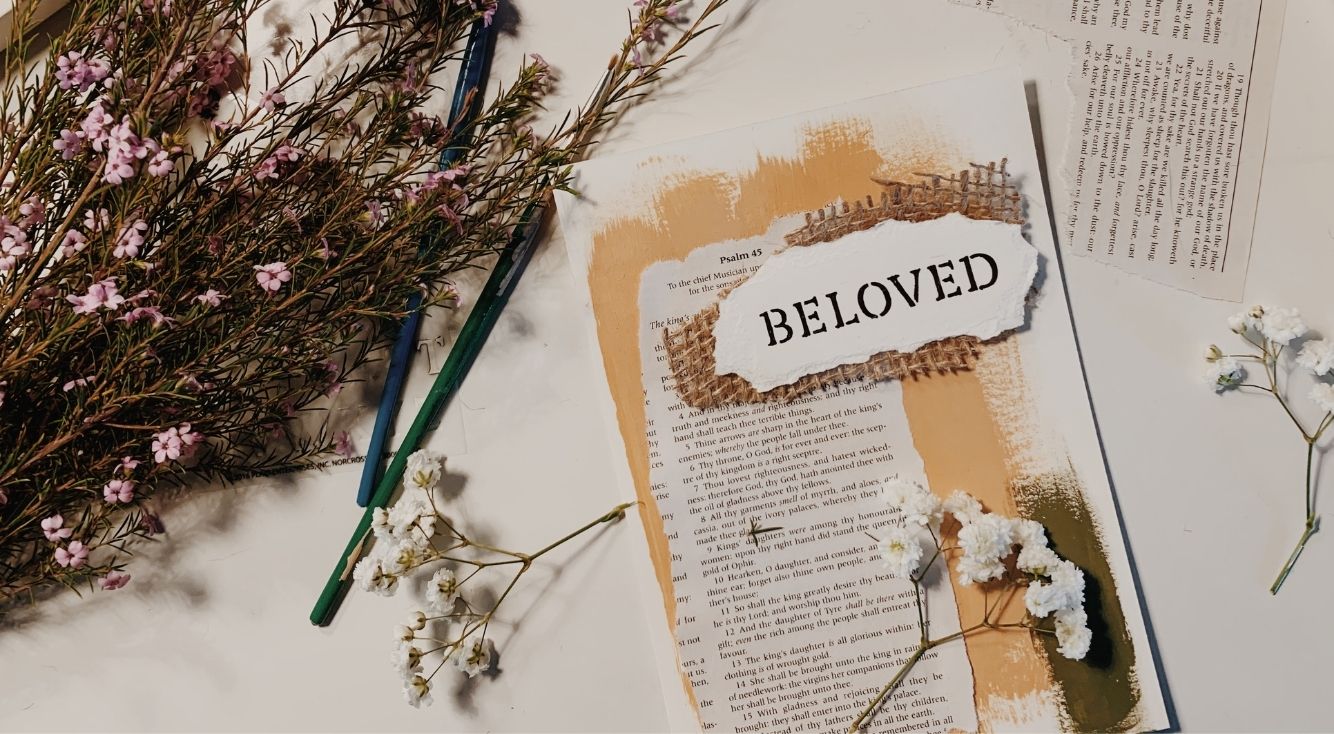
スマホ・PCの画面焼け(焼き付き)を直す方法をご紹介!予防も大切
スマホ画面をロックしたりPCの電源を落としたりしたときに、「画面にうっすらと残像が残っている」ことってありますよね。これは、画面の焼き付きという現象です。
操作そのものに問題はありませんが、見た目があまりよくないので気になるという人も多いでしょう。今回は、スマホやPCの画面焼け、焼き付きを直す方法をご紹介します。
Contents[OPEN]
- 1「画面焼け(焼き付き)」ってなに?
- 2【iPhone】「画面焼け(焼き付き)」を直す方法
- 2.1「液晶・有機EL」どちらのディズプレイか確認!
- 2.2液晶ディスプレイなら対処法はある
- 2.3スリープ設定を解除して白の壁紙にする
- 2.4ディスプレイの輝度を下げる
- 2.5有機ELの画面焼けは直すのが難しい
- 3【Android】「画面焼け(焼き付き)を直す方法
- 4【PC】「画面焼け(焼き付き)」を直す方法
- 5「画面焼け(焼き付き)を直す方法でもダメなら?
- 6画面焼け(焼き付き)を直したあとは予防も忘れずに
- 6.1OSをアップデートする
- 6.2ダークテーマを使う
- 6.3黒っぽい壁紙を使う
- 6.4スリープモードを設定する
- 6.5ツールバー・ナビゲーションバーを隠す
- 6.6スクリーンセーバーを使う《PC》
- 6.7Always On Display(アンビエント表示)を使う《Android》
- 7画面焼け(焼き付き)を直すことができない!
- 8画面焼けは予防が大切
「画面焼け(焼き付き)」ってなに?
そもそも画面焼け、もしくは焼き付きとは何なのか、詳しく知らないという人もいるでしょう。まずは、画面焼けとはどのような現象なのかを見ていきます。
画像の残像や白い線が残る現象
画面焼け(焼き付き)とは、以前表示していた画像の残像や、ツールバーの線などが画面に残ってしまう現象のことです。
画面焼けは、長時間同じ画像を表示させ続けていると起こります。モニターの電源を落としたときや、違う色合いの画面へ移動したときに目立つことが多いです。
ちなみに、以前主流だったブラウン管テレビやCRTモニターでも部品の劣化などが原因で画面焼けは起こっていました。
PC・スマホどちらの液晶にも起こるよ
画面焼けは、ハードウェアの問題です。よってPCだけでなく、スマホでも発生する現象です。ハードウェアの問題なので当然、iPhoneやAndoridを問わずどのOSを搭載していても発生します。
スマホでは、起動時に常に表示されているナビゲーションバーやツールバーが焼き付くことが多いです。普段、長時間スマホを起動させることの多い人は、これらの焼き付きに注意しましょう。
【iPhone】「画面焼け(焼き付き)」を直す方法
先述のように画面焼けはハードウェアの問題なので、端末の種類やOSを問わずすべての機種で発生します。しかし、それぞれの端末によって直し方が若干異なるので、機種に合わせ詳しく見ていきます。
「液晶・有機EL」どちらのディズプレイか確認!
画面焼けを直そうと思ったときにまず確認したいのが、ディスプレイの種類です。iPhoneのディスプレイには「液晶」と「有機EL」の2種類のどちらかが採用されています。
「液晶」と「有機EL」では、対応方法が異なります。よって、まずは自身のiPhoneにどちらが採用されているのか確認しましょう。
| 「液晶」搭載シリーズ | 「有機EL」搭載シリーズ |
|---|---|
| iPhone 8以前のすべてのシリーズ | iPhone SE(第2世代)、iPhone X、iPhone 11を除くiPhone X以降のすべてのシリーズ |